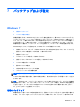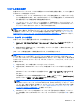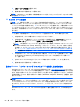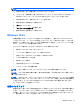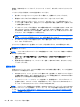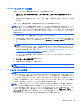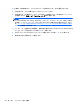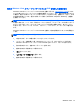Computer Preparation HP Notebook Computers-Windows Vista and Windows 7
Windows リカバリ ツールの使用
以前バックアップした情報を復元するには、以下の操作を行います。
1. [スタート]→[すべてのプログラム]→[メンテナンス]→[バックアップと復元センター]の順に
選択します。
2. 画面に表示される説明に沿って、コンピューター全体(一部のモデルのみ)またはファイルを復
元します。
[スタートアップ修復]を使用して情報を復元するには、以下の操作を行います。
注意: [スタートアップ
修復
]を使用した
場合
、ハードドライブの内容
が完全に消去され
、ハードド
ライブが再フォーマットされます。コンピューター上に作成したすべてのファイルおよびインス
トールしたすべてのソフトウェアが
完全に削除されます
。再フォーマットが
完了すると
、復元に
使用
されるバックアップから、オペレーティング システム、ドライバー、ソフトウェア、ユーティリティ
が復元されます。
1. 可能であれば、すべての個人用ファイルをバックアップします。
2. 可能であれば、Windows のパーティションと HP 復元用パーティションがあることを確認しま
す。HP 復元用パーティションを確認するには、[スタート]→[コンピューター]の順に選択しま
す。
注記: Windows のパーティションと HP 復元用パーティションが削除されている場合は、
Windows Vista オペレーティング システムの DVD および『Driver Recovery』(ドライバー リ
カバリ)ディスク(両方とも別売)を使用して、オペレーティング システムおよびプログラム
を復元する必要があります。詳しくは、
61 ページの「別売の Windows Vista オペレーティング
システムの DVD を使用した情報の復元 」を参照してください。
3. コンピューターを再起動した後、Windows オペレーティング システムがロードされる前に f8
キーを押します。
4. [コンピューターを修復する]を選択します。
5. 画面に表示される説明に沿って操作します。
注記: Windows ツールを使用
した情報の復元について詳しくは
、[ヘルプとサポート]でこれらの
項
目を参照
してください
。
f11 リカバリ ツールの使用
注意: f11 を使用した場合、ハードドライブの内容が完全に消去され、ハードドライブが再フォー
マットされます。コンピューター上に作成したすべてのファイルおよびインストールしたすべての
ソフトウェアが完全に削除されます。f11 キーのリカバリ ツールを使用すると、工場出荷時にインス
トールされていたオペレーティング システム、HP プログラム、およびドライバーが再インストール
されます。工場出荷時にインストールされていなかったソフトウェアは、再インストールする必要が
あります。個人用ファイルはバックアップから復元する必要があります。
注記: お使いのコンピューターに SSD(Solid State Drive)が搭載されている場合、復元用パー
ティションがない可能性があります。復元用パーティションがないコンピューターには、リカバリ
ディスクが付属しています。オペレーティング システムおよびソフトウェアを復元するには、これ
らのディスクを使用します。復元用パーティションの有無を確認するには、[スタート]→[コン
ピューター]の順に選択します。復元用パーティションがある場合、ウィンドウの[ハード ディスク
ドライブ]セクションに[HP_Recovery]などの復元用ドライブが表示されます。
Windows Vista
59